อาจเป็นเพราะหน้าจอพีซีที่ทันสมัยไม่น่าจะเป็นเรื่องเผาไหม้ตัวรักษาหน้าจอจึงไม่ได้เปิดใช้งานตามค่าเริ่มต้นใน Windows 10
เป็นความจริงที่ว่าหน้าจอคอมพิวเตอร์ไม่จำเป็นต้องใช้ซอฟต์แวร์รักษาหน้าจออีกต่อไปเพื่อป้องกันไม่ให้ฟอสเฟอร์เผาไหม้ แต่มีผู้ใช้ที่ต้องการใช้ตัวรักษาหน้าจอเพื่อซ่อนเนื้อหาจริงบนหน้าจอเมื่ออยู่ห่างจากคอมพิวเตอร์

โปรแกรมรักษาหน้าจอมีอยู่ใน Windows 10 แต่เป็นเพียงโปรแกรมที่ไม่สามารถเข้าถึงได้ง่าย เนื่องจากหน้าต่างการตั้งค่าส่วนบุคคลหลุดจาก Windows 10 การเปลี่ยนโปรแกรมรักษาหน้าจอจึงต้องมีการคลิกเพิ่มขึ้นเล็กน้อย
Windows 10 ไม่ได้มาพร้อมกับสกรีนเซฟเวอร์ใหม่ ๆ คุณจะได้รับว่างเปล่าฟองทำให้ประหลาดใจ, ภาพถ่าย, ริบบิ้นและสกรีนเซฟเวอร์ข้อความ 3 มิติออกจากกล่อง โปรแกรมรักษาหน้าจอ Photos สามารถใช้เพื่อแสดงรูปภาพของคุณเป็นโปรแกรมรักษาหน้าจอ ดูวิธีการใช้รูปภาพของคุณเป็นตัวรักษาหน้าจอในคู่มือ Windows 10 สำหรับรายละเอียด
หากคุณต้องการเปิดใช้งานโปรแกรมรักษาหน้าจอหรือเปลี่ยนโปรแกรมรักษาหน้าจอปัจจุบันคุณจะต้องเปิดกล่องโต้ตอบการตั้งค่าโปรแกรมรักษาหน้าจอ ในคู่มือนี้เราจะดูวิธีการเข้าถึงกล่องโต้ตอบการตั้งค่าโปรแกรมรักษาหน้าจอและเปลี่ยนโปรแกรมรักษาหน้าจอใน Windows 10
เปลี่ยนโปรแกรมรักษาหน้าจอใน Windows 10
ทำตามคำแนะนำด้านล่างเพื่อเปลี่ยนโปรแกรมรักษาหน้าจอใน Windows 10
ขั้นตอนที่ 1: เปิดแอพการตั้งค่า นำทางไปยัง ส่วนบุคคล > ล็อคหน้าจอ
ขั้นตอนที่ 2: เลื่อนลงเพื่อดูลิงค์ การตั้งค่าตัวรักษาหน้าจอ คลิกที่เดียวกันเพื่อเปิดกล่องโต้ตอบการตั้งค่าหน้าจอ

เคล็ดลับ: ใน Windows 10 รุ่นล่าสุดคุณสามารถพิมพ์“ เปลี่ยนโปรแกรมรักษาหน้าจอ” ในช่องค้นหาเริ่ม / ทาสก์บาร์แล้วกดปุ่ม Enter เพื่อเปิดกล่องโต้ตอบการตั้งค่าโปรแกรมรักษาหน้าจอได้อย่างรวดเร็ว
ขั้นตอนที่ 3: จากกล่องดร็อปดาวน์โปรแกรมรักษาหน้าจอให้เลือกโปรแกรมรักษาหน้าจอที่คุณต้องการตั้งค่าเลือกเวลาที่เหมาะสมก่อนที่โปรแกรมรักษาหน้าจอจะเริ่มต้นจากนั้นคลิกปุ่ม ใช้
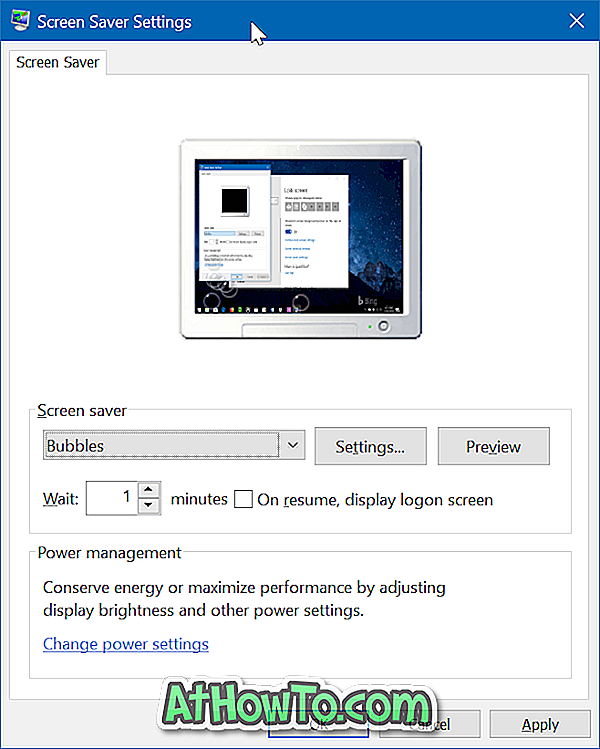
หากคุณต้องการดูตัวอย่างของโปรแกรมรักษาหน้าจอก่อนที่จะใช้ให้เลือกโปรแกรมรักษาหน้าจอแล้วคลิกปุ่ม ดูตัวอย่าง เลื่อนเคอร์เซอร์ของเมาส์เพื่อปิดหน้าตัวอย่าง
โปรดทราบว่ามีสกรีนเซฟเวอร์เพียงไม่กี่ตัวเท่านั้นที่สามารถปรับแต่งได้ หลังจากเลือกโปรแกรมรักษาหน้าจอให้คลิกที่ปุ่มการตั้งค่าเพื่อเปลี่ยนการตั้งค่าเริ่มต้นของโปรแกรมรักษาหน้าจอที่เลือก คลิก Apply อีกครั้งหลังจากการปรับแต่ง
วิธีตั้งค่าโปรแกรมรักษาหน้าจอเป็นพื้นหลังของเดสก์ท็อปอาจสนใจคุณเช่นกัน













